Как использовать инструмент «Очистка» в iOS 18 для удаления объектов с фотографий
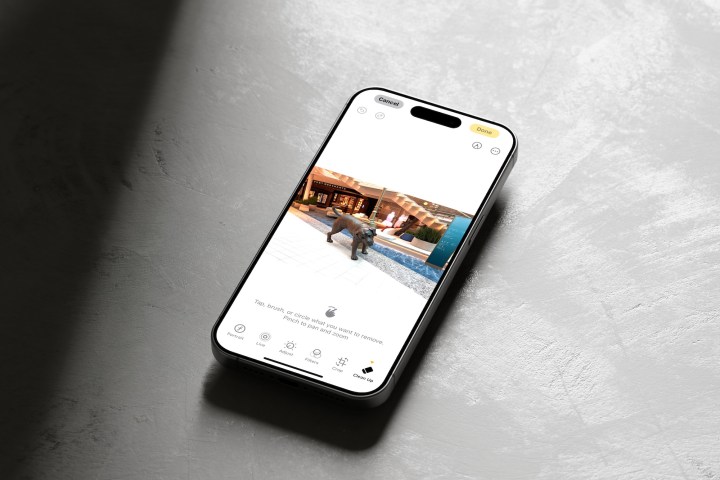
Первоначальные функции Apple Intelligence постепенно внедряются в бета-версии iOS 18.1 для разработчиков перед их публичным выпуском позднее этой осенью. В iOS 18.1 beta 3 наконец-то была представлена одна из самых интересных новых функций на основе искусственного интеллекта — Clean Up .
С помощью Clean Up вы можете легко удалить ненужные объекты с фотографий всего несколькими нажатиями на iPhone или iPad. Он работает с любым изображением в вашей библиотеке фотографий, а не только с фотографиями, сделанными на iPhone.
Чтобы использовать Clean Up и Apple Intelligence в целом, у вас должно быть совместимое устройство . Сюда входят серии iPhone 15 Pro и iPad с установленным M1 или более поздней версии.
Вот как использовать инструмент Apple Intelligence Clean Up.
Как удалить объекты с фотографий с помощью Clean Up
Установив iOS 18.1 beta 3 или новее, вы можете начать использовать Clean Up на поддерживаемом устройстве. Активация — это бесшовный процесс.
Шаг 1. Сначала откройте приложение «Фото» на своем устройстве.
Шаг 2. Затем просмотрите свою библиотеку фотографий и выберите изображение, которое хотите отредактировать.
Шаг 3: Отсюда вам нужно будет войти в режим редактирования . Сделайте это, нажав кнопку «Изменить» в нижней части экрана.
Шаг 4: Выберите «Очистить» .

Шаг 5. Примечание . При первой попытке использовать «Очистку» произойдет задержка в несколько минут, поскольку Apple должна загрузить модель искусственного интеллекта на ваше устройство.
После нажатия на значок «Очистить» инструмент автоматически определит объекты, которые необходимо удалить, например людей. Эти объекты будут выделены цветом.
Шаг 6: Чтобы удалить любой из автоматически найденных подсвеченных объектов, выбирайте их по одному.

Шаг 7. Вы можете вручную удалить объекты на изображении, которые не удалось найти с помощью Clean Up, выполнив пальцем одно из следующих действий:
- Нажмите на объект
- Обведите объект
- Цвет в объекте
Вы можете использовать масштабирование, чтобы приблизиться к объектам, которые хотите удалить.
Шаг 8: Удалите выделенные объекты, нажав на них.
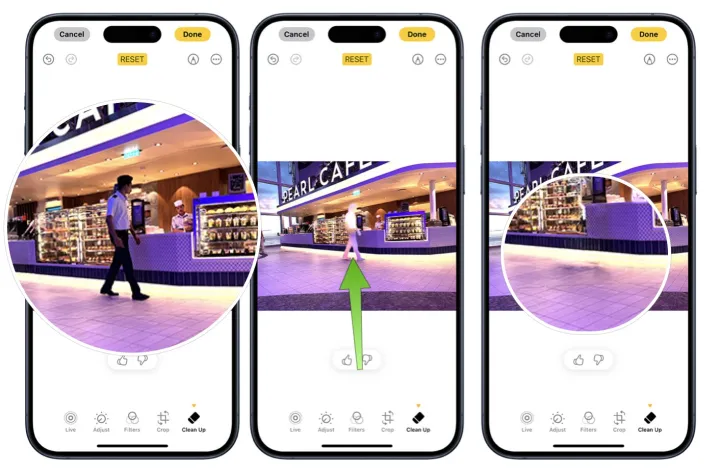
Шаг 9. Закончив редактирование фотографии, выберите «Готово» .
Как отменить удаление объектов с помощью Clean Up
Изменение, сделанное с помощью Clean Up, никогда не будет постоянным, если вы этого не хотите. После удаления объектов вы можете вернуться к более ранней версии.
Шаг 1. Чтобы отменить изменения во время процесса, нажмите кнопку «Отменить» в левом верхнем углу приложения. Этот инструмент предназначен для поэтапного удаления каждого изменения.
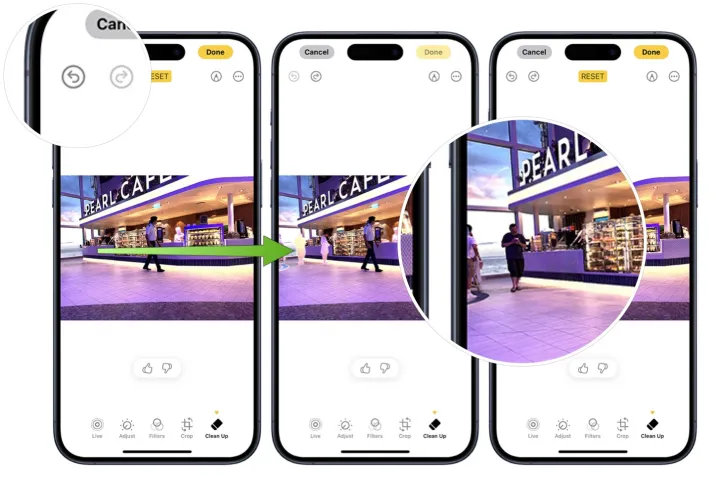
Шаг 2. Чтобы отменить изменения позже, выберите изображение, которое хотите отредактировать, затем нажмите «Вернуть» . Выберите «Вернуться к оригиналу» для подтверждения.
Этот инструмент предназначен для удаления всех ваших изменений.

Инструмент «Очистка» в Apple Intelligence в настоящее время находится в стадии бета-тестирования, поэтому перед его публикацией в него могут быть внесены изменения. В результате упомянутые выше шаги могут измениться, и мы соответствующим образом обновим эту статью.
Важно отметить, что эффективность инструмента «Очистка» может варьироваться в зависимости от сложности изображения и объекта, который вы пытаетесь удалить.